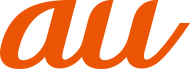※最新の情報は「変更点」をご参照ください。
画面消灯中はキーやタッチパネルの誤動作を防止できます。
 画面点灯中に
画面点灯中に
「画面消灯(スリープ)」で設定した時間が経過しても画面が消灯します。
memo |
|
ポケットやかばんなどに入れる際は、画面を消灯してください。画面を点灯させたまま入れると、誤動作の原因となります。 |
画面を点灯させるとロック画面が表示されます。
 画面消灯中に
画面消灯中に
 ロック画面を上にスワイプ
ロック画面を上にスワイプ
memo |
|
「デバイスのロック」の「画面ロック」で解除方法を設定している場合は、設定した方法で画面ロックを解除してください。解除方法を「なし」に設定している場合は、ロック画面は表示されません。 |
|
指紋認証機能を利用して、指紋センサーに触れるだけで画面ロックを解除することができます。詳しくは、「指紋認証機能を利用する」をご参照ください。 |
|
顔認証機能を利用して、顔をインカメラに向けるだけで画面ロックを解除することができます。詳しくは、「顔認証機能を利用する」をご参照ください。 |
「持つと画面点灯」が設定されている場合は、本製品を持ち上げて静止すると、画面が点灯します。(お買い上げ時、この機能は有効になっています。)
設定方法については、「Bright Keep」の「持つと画面点灯」をご参照ください。
memo |
|
次の場合などでは、点灯しないことがあります。 本製品を持ったまま動いている(歩行中や乗車中などの)場合 持ち上げる前やその後に本製品を動かし続けている場合 垂直または水平に持ち上げた場合 |
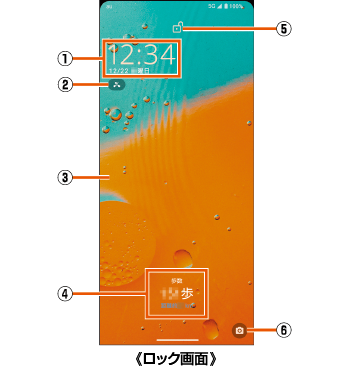
 時計
時計
現在の時刻と日付などが表示されます。
 通知アイコン
通知アイコン
不在着信/新着メール/新着SMSなどの通知のアイコンが表示されます。タップすると通知の内容を確認できます。
 壁紙
壁紙
壁紙の設定については、「壁紙とスタイルの設定をする」をご参照ください。
「ロックフォトシャッフル」をONに設定している場合、ロック画面の壁紙がランダムで切り替わります。詳しくは、「ロック・ホームフォトシャッフルを設定する」をご参照ください。
 エモパーエリア
エモパーエリア
エモパーを有効に設定して、「基本動作について」の「ロック画面のテキスト表示」をONに設定している場合、エモパーがお伝えするさまざまな情報が表示されます。
情報によってはダブルタップすると、関連情報や詳細を確認できます。
 画面ロック
画面ロック
画面ロックの状態が表示されます。
「![]() 」が表示されている場合は、画面を上にスワイプすると画面ロックを解除できます。
」が表示されている場合は、画面を上にスワイプすると画面ロックを解除できます。
「![]() 」が表示されている場合は、画面を上にスワイプして「デバイスのロック」の「画面ロック」で設定したパスワードなどを入力します。
」が表示されている場合は、画面を上にスワイプして「デバイスのロック」の「画面ロック」で設定したパスワードなどを入力します。
 カメラ起動
カメラ起動
「![]() 」をスワイプすると「カメラ」アプリを起動します。
」をスワイプすると「カメラ」アプリを起動します。
memo |
|
「ロック画面」の「ロック画面にテキストを追加」を設定している場合は、ロック画面に設定したテキストが表示されます。 |
|
「エモパーメモ」がONのときは、ロック画面でエモパーメモが利用できます。 |
この情報は役に立ちましたか?
評価にご協力ください。
- ご協力ありがとうございました。